CyberPanel là công cụ quản trị VPS giao diện web mã nguồn mở đầy đủ chức năng sử dụng cho người quản trị vps hiện nay. Hiện CyberPanel có 2 tùy chọn là phiên bản miễn phí sử dụng OpenLiteSpeed, và phiên bản trả phí sử dụng LiteSpeed.
Hôm nay mình sẽ hướng dẫn các bạn cài đặt CyberPanel trên VPS Centos 8 phiên bản miễn phí sử dụng OpenLiteSpeed
1. Yêu cầu
- Centos 8.x
- Python 2.7
- Ram từ 1024 MB trở lên.
- Dung lượng đĩa 10GB.
2. Một số tính năng của CyberPanel
- Phân cấp người dùng (Admin, Reseller, User).
- SSL tự động.
- Máy chủ ftp.
- Máy chủ DNS.
- phpMyAdmin.
- Hỗ trợ email.
- Quản lý tập tin.
- Quản lý PHP.
- Firewall.
- Sao lưu và Khôi phục.
3. Hướng dẫn cài đặt CyberPanel trên VPS Centos 8 đơn giản
Để cài đặt CyberPanel các bạn chỉ cần login vào VPS thông qua SSH và chạy một lệnh duy nhất dưới đây.
sh <(curl https://cyberpanel.net/install.sh || wget -O – https://cyberpanel.net/install.sh)
Trong quá trình cài đặt các bạn sẽ được hỏi thiết lập mật khẩu cho tài khoản admin truy cập CyperPanel, hãy chon r để tạo một mật khẩu random.
![]()
4. Truy cập vào CyperPanel
Sau khi quá trình cài đặt kết thúc các bạn sẽ nhận được thông tin đăng nhập vào CyberPanel hãy lưu giữ lại các thông tin này:
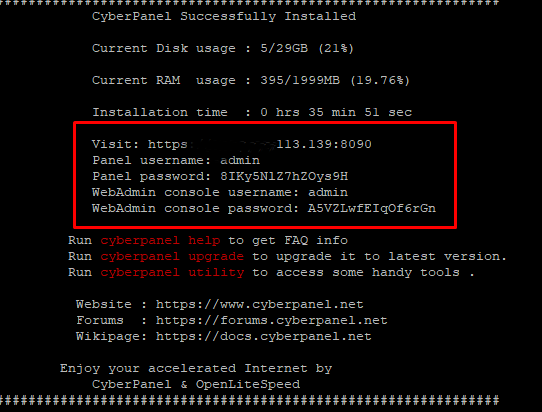
Các bạn có thể truy cập vào CyberPanel theo địa chỉ: https://ip-vps:8090 với user là admin và mật khẩu đã lưu khi quá trình cài đặt kết thúc

Nếu bạn gặp lỗi 503 sau khi cài đặt CyberPanel, thử lần lượt các bước dưới đây:
1. Kiểm tra Gunicorn .
systemctl status gunicorn.socket
Nếu gunicorn chưa được chạy, chạy lệnh dưới đây:
systemctl start gunicorn.socket
2. Xem Logs cài đặt
Nếu vẫn không được, bạn có thể xem lại log cài đặt tại “/var/log/installLogs.txt” .
Bạn nên sử dụng nano để xem file nhé:
/var/log/installLogs.txt
3. Báo lỗi
Cuối cùng mà vẫn không được, thì báo lỗi tại đây bug report.
Bài viết này hướng dẫn các bạn cài đặt CyberPanel phiên bản miễn phí sử dụng OpenLiteSpeed trên VPS Centos 8. Nếu có bất kỳ khó khăn nào xảy ra khi thực hiện, các bạn cứ để lại comment bên dưới nhé

